Projekt ProShow

A Projekt ProShow
Projektek és a kapcsolódó projekt fájlok alapvetően csoportok előadások. A projekt - néhány előadások, csoportosítani, de továbbra is külön bemutatása fájlokat.
Project ProShow lehet képzelni valamit, mint egy mappát, amelyben minden előadások gyűjteni egy nagy csoport.
Hozzárendelése projektek ProShow
A projektek célja egyidejű üzemeltetése több előadás és kombinálásával számos előadást egy darabban. Tegyük létrehozott egy előadássorozat egy esküvő - bemutatása az eljegyzést. átadó ünnepség és bemutatása a regisztráció. Bár mindegyik - önálló bemutató, ezek egy részét ugyanazon projektre. ProShow projektek lehetővé teszik az összes ilyen előadások összevesd.
Amikor projektek fejlesztése lehet nyitni úgy, hogy a munkaterületet ugyanakkor volt néhány előadást. Bármikor változnak egyik előadás a másikra anélkül, hogy bezárná a másik, és ami a legfontosabb, csúszdák és beállításokat lehet másolni az egyik a másikat.
Projektek ProShow is kombinálni, hogy egy előadás kimenet külső adathordozóra. Emlékezz asztal előadások, lehetővé teszi, hogy válassza ki a kívánt bemutatót, hogy tartalmazza az utolsó előadás a kimeneti formátum? A projektek automatikusan tartalmazza az összes projekt bemutatása ebben a listában. Ez lehetővé teszi, hogy nagy bemutató a csoport egyes kisebb előadások.
Amikor elkezdi a közös projekt a végső kimeneti formátumot, akkor elveszti az összes előadások érdekében.
Számos olyan kényszerítő ok, hogy a projektek számára ProShow:
- Meg tudja nyitni több előadás és másolási alkatrészek az egyikből a másikba.
- Amikor létrehoz egy prezentációt a kimeneti formátum, amely támogatja a több előadások (például DVD vagy végrehajtható fájlokat a PC), a bemutató a kimeneti formátum tartalmazza az összes projekt bemutatókat.
- A ProShow projektek segít megszervezni adatokat, ha a többszörös előadások társul egy ügyfél vagy feladat.
- Lehet osztani a bemutató logikai részekre. Ha azt mutatják az esküvő, amelynek egy része a felkészülés az esemény, ünnepség és regisztráció, akkor osztott őket külön bemutatása, ahelyett, hogy egy nagy.
- Akkor használja az előadások a tervezési fázisban a „tervezet”, hogy próbálja ki a hatását. akik még nem állnak készen. Nézd meg őket a tervezet bemutatása és másolja a kész diák.
Ha a felsoroltak közül bármelyik is vonatkozik Önre, itt az ideje, hogy használja a projektben.
Hogyan kell beállítani a projekt beállításait ProShow
A nulláról kell kezdeni egy új projekt:
1. Kattintson a Fájl menüben és válasszuk a New Project. Ez lehetővé teszi a projekt create mode és hozzon létre egy új üres bemutatót.
Ahhoz, hogy hozzon létre egy projektet ProShow, beleértve a már előadást:
1. lépés a Kimenet munkaterület. Project panel jobb oldalán a munkakörnyezet.
2. Kattintson a legelső gomb az eszköztáron a panel tetején projekt. Ez létrehoz egy új projektet, és nyissa ki az ablakot létrehozása bemutatót. ugyanaz, mint amikor ProShow kezdődik. Ebből az ablakból, vagy nyisson meg egy meglévő, vagy indítsuk létre egy új bemutatót - a semmiből, vagy egy varázsló segítségével. vagy sablon.
Ahhoz, hogy hozzá a bemutatása a projekt már létrehozott:
1. Kattintson a (+) gombot az Eszközök panelen projekt.
2. Keresse meg a rendszer bemutatót fájlt, és kattintson a Megnyitás parancsra.
Annak megerősítése, hogy Ön a tervezési mód, a változás a műszerfal. Meglátod füleket a nevét számos előadást, nemcsak a jelenlegi nevét az előadás éppen dolgozik.
Amint megy a tervezet módban akkor is hozzá egy új bemutatót, kattintson a (+) után megjelenő nevét lapok a műszerfalon.
Projekt menedzsment segítségével a projekt ablakban.
Akkor kap egy teljes és részletes feltérképezése a jelenlegi projekt a projekt panel. Ez a panel az Output munkaterület. Itt láthatja, hogy mely előadások szerepelnek a projektben, és a vele kapcsolatos adatokat. Van is számos irányítási eszközök, amelyek lehetővé teszik, hogy hozzá vagy törölhet a projekt bemutatása, állítsa be a sorrendben kell, kivéve a projekt, és még alakítják a projekt menü.
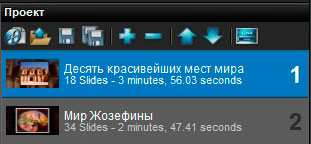
Meg tudja nyitni a projektek panel kattintva a menüsorban az Ablak> Nézet> Eszköztárak> Project vagy nyomja meg az F11 billentyűt. míg a fő munkaterület.
A sima projekt panel mutatja a bemutatót rendezett sorrendben. Ezen túlmenően, a tetején pedig egy sor gomb ikonok, hogy hozzáférést biztosít az alábbi funkciók.
- Bemutató létrehozása a projektben. Ez létrehoz egy új prezentációt az aktuális projektben.
- Nyissa meg a projektet. Ez megnyitja a mentett projekt dolgozni.
- Mentse el a projektet. Úgy ment a projekt.
- Mentse el a projektet, és az összes előadások. Úgy ment a projekt, és az összes előadások is.
- Add Meglévő előadás a projektben. hozzáteszi már létrehozott egy előadást az aktuális projekt
- Törli a kiválasztott előadás a projekt. eltávolítja a kiválasztott előadás a projekt.
- Mozgassa a kiválasztott előadás felfelé vagy lefelé. megfordítja a sorrendben kell elfogadni a projektben.
- Projekt szerkesztése menüben. Ez lehetővé teszi, hogy megtekintheti és szerkesztheti a menüt. amelyet használnak a bemutatása a projekt a kimeneti formátum.
A megjelenített információk minden előadás a projekt tartalmazza az előadás címe, száma diák a bemutató, és annak teljes hosszában.
Mint a legtöbb más funkciókat ProShow, akkor is, hogy ki a helyi menüből a jobb egérgombbal. Jobb egérgombbal kattintva a projektek bemutatására a panel segítségével elérheti, hogy a legtöbb itt ismertetett funkciók, többek között a kapcsolót a bemutatót. Nevezze át a bemutatót. Bemutató beállításai. Hozzáadása vagy Udalenieprezentatsii.
Mindezek a funkciók is rendelkezésre állnak a helyi menüben hivatkozott kattintva a jobb egérgombbal a műszerfalon füleket a nevét előadások.
A koncepció a projekt fájlokat a ProShow.
Projekt fájlok nem tartalmaznak információt az egyes előadások, amelyek részt vesznek a projektben. A projekt fájl csak tudja, mit előadások a projekt - és semmi mást.
Projekt fájlok kiterjesztése a PPR és tárolható, bárhova is kíván elhelyezni őket a rendszer. Ezeket nem kell ugyanabban a könyvtárban, mint a bemutató fájl.
Azonban nem szabad elfelejtenünk, egy adott projekt menüt. A menü, amely létrehoz a projekt mentésre kerül részeként a projekt fájlt. Használt fájlokat a menüben vannak tárolva, ugyanúgy, mint a bemutató fájlt. Ha mozog a fájlokat a menüje, fogja mondani, hogy hiányzik belőle a fájlt. Akkor keresse ezeket a fájlokat ugyanúgy ahogy azt a bemutatót.
Hogy mentse a projekt fájlt, egyszerűen frissíti a projekt szerint a legutóbbi listán előadások. Csak ez. Kijelölése projekt fájlokat -, hogy segítsen megszervezni több előadás.
Ahhoz, hogy menteni a projekt ProShow
1. Kattintson a Fájl menüben, és válassza a Mentés tervezetet.
2. Az almenüben válassza ki a Save Project. Projekt mentése másként és mentse el a projektet, és az összes előadások.
3. Válassza ki a helyet a rendszerben, és adja meg a projekt fájl nevét, ha ez egy új projekt.
1. A tervezet, kattintson a Save Project vagy a Save Project, és minden előadások.
Megnyitásához projekt ProShow
1. Kattintson a Fájl menüben és válasszuk a Open Project.
2. Keresse meg a kívánt rendszer projekt fájlt, és kattintson a Megnyitás parancsra.
3. A projekt nyílik meg, és az összes kapcsolódó mutatja be ezeket.
1. A projekt kattintson Open Project.
Egy további előnye a projektnek, hogy velük sokkal könnyebb nyitni csoport bemutatása. Csak nyisd ki a projekt fájlt, és az összes előadások, hogy már benne foglaltatik, nyitja meg magukat.
Ez a legegyszerűbb módja annak, hogy nagy bemutatót. Használja a közös projektek és sablonok, hogy előadásokat gyorsabban, mint amit elképzeltem előtt.